Visual Studio帮助文档安装以及设置(内置msdn)
Visual Studio安装以及设置离线帮助文档(内置msdn)帮助文档组件安装方法一:方法二:离线需要的帮助文档帮助文档查看设置联机或离线设置联机模式离线即硬盘建议查看器或浏览器查看设置浏览器查看查看器查看帮助文档组件安装方法一:1.打开 Visual Studio2.点击 工具 ,并选择 获取工具和功能(T)3.点击单个组件 ,找到 代码工具 并勾选 Help Viewer4.点击 修改 ,
·
Visual Studio帮助文档安装以及设置(内置msdn)
帮助文档组件安装
-
方法一:
- 1.打开
Visual Studio - 2.点击 工具 ,并选择 获取工具和功能(T)
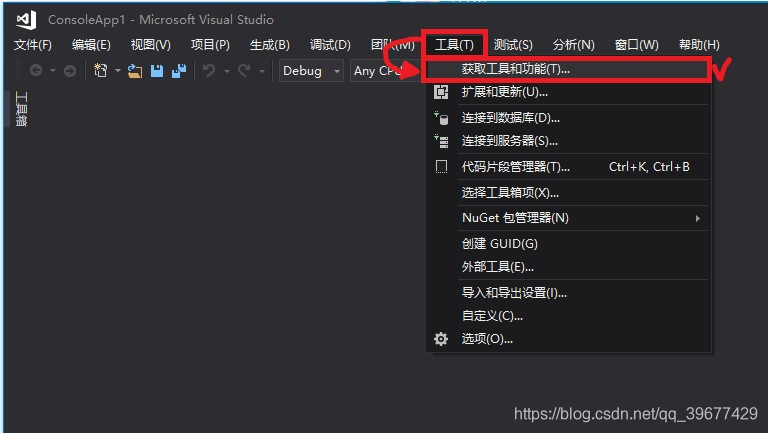
- 3.点击 单个组件 ,找到 代码工具 并勾选 Help Viewer
- 4.点击 修改 ,等待安装完成即可。
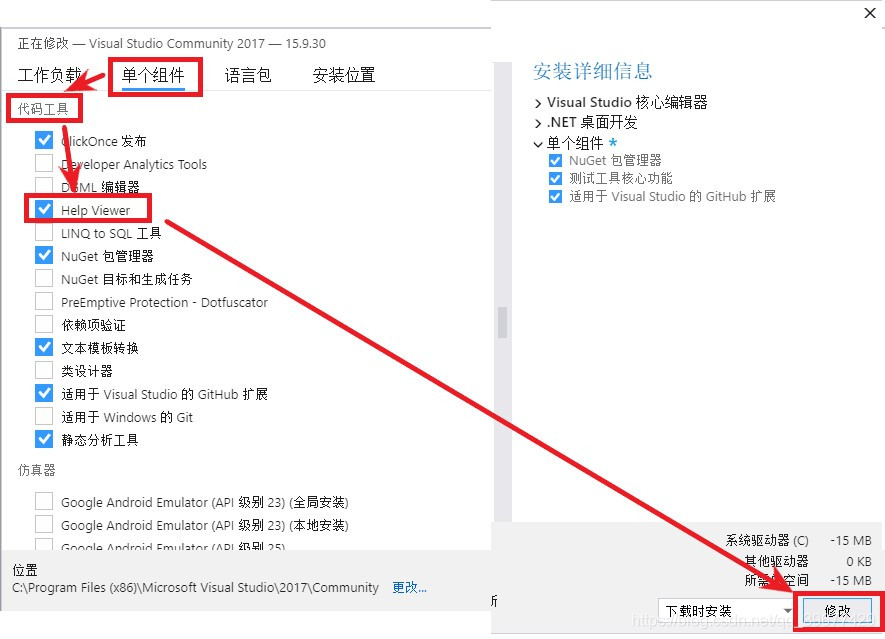
- 1.打开
-
方法二:
- 1.打开
Visual Studio Installer - 2.点击 修改
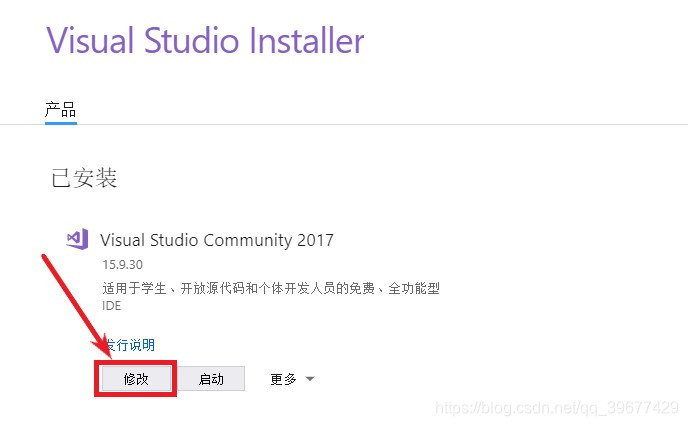
- 3.点击 单个组件 ,找到 代码工具 并勾选 Help Viewer
- 4.点击 修改 ,等待安装完成即可。
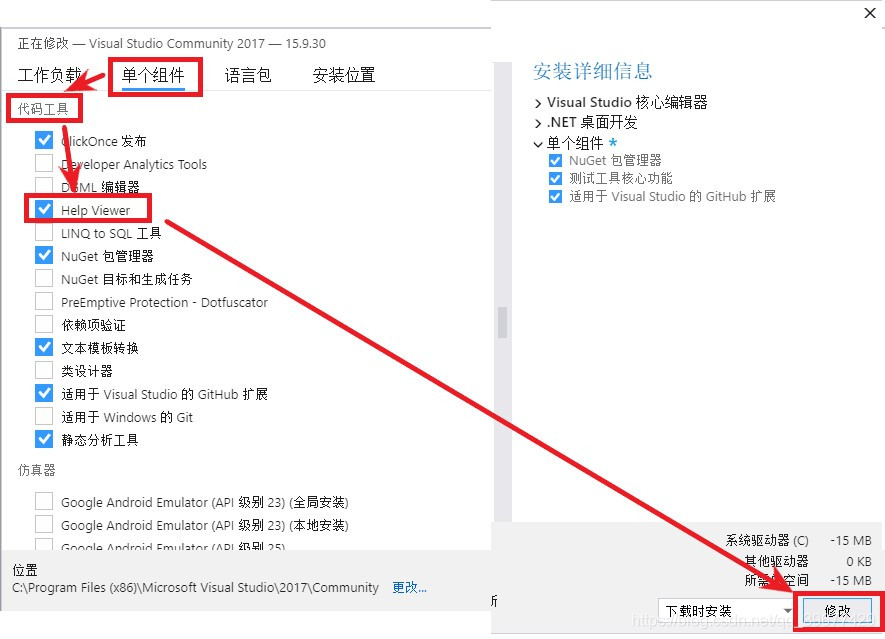
- 1.打开
离线需要的帮助文档
- 1.打开
Visual Studio - 2.点击 帮助 ,并选择 添加和删除帮助内容
- 3.勾选 联机 ,在中间列表中选择需要的文档点击 添加
- 4.点击 更新 ,等待
进度条跑完及安装完成即可。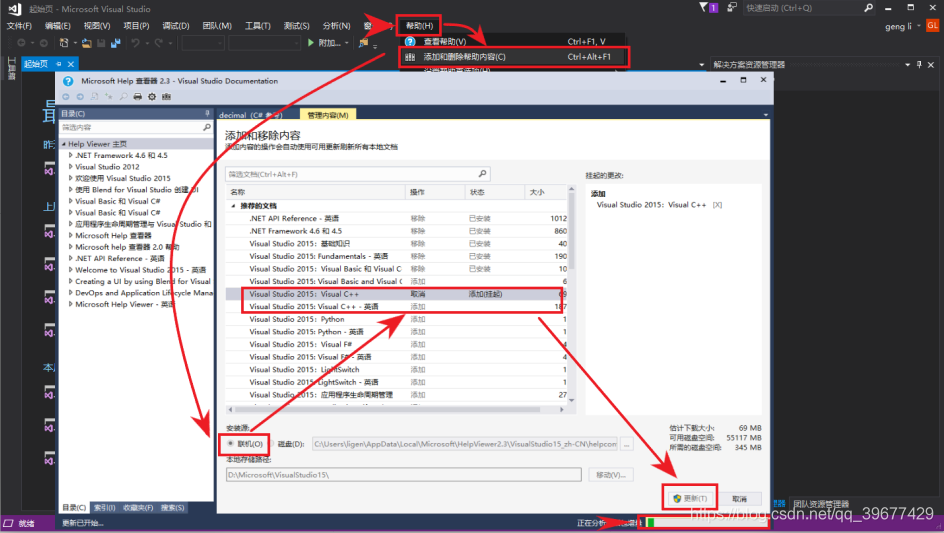
帮助文档查看设置
更多推荐
 已为社区贡献6条内容
已为社区贡献6条内容

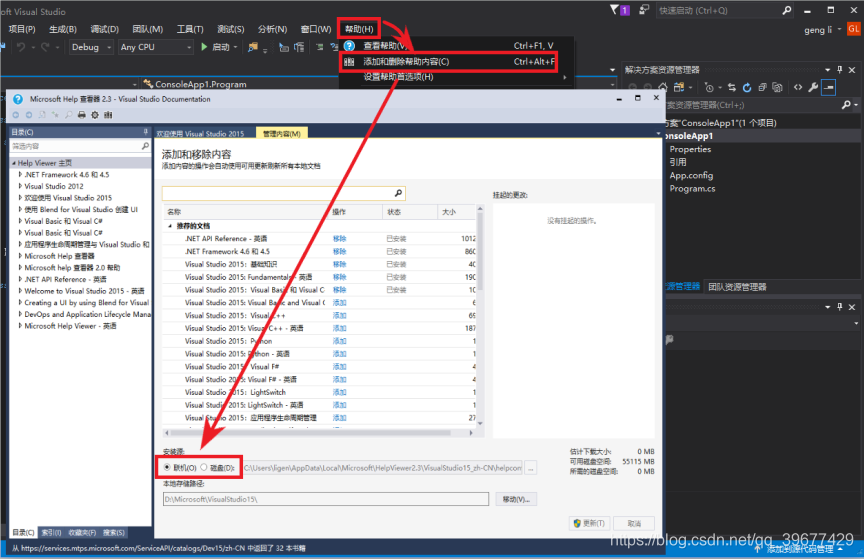






所有评论(0)